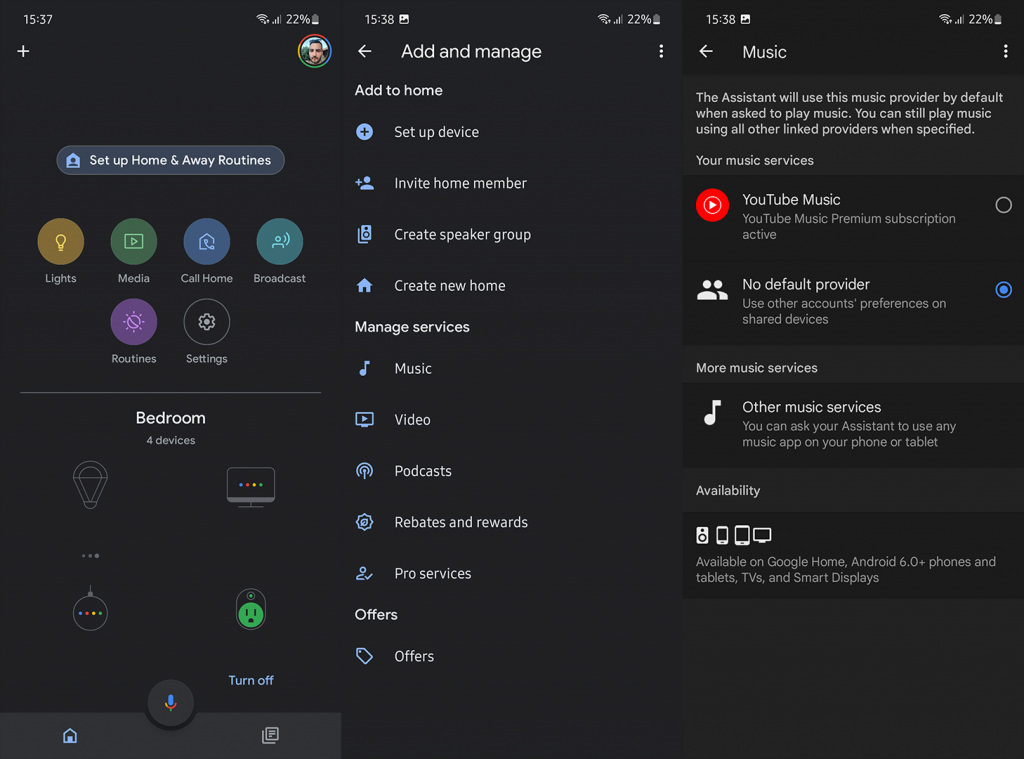Het hebben van een slimme luidspreker of scherm aangedreven door Google Assistent die geen soort muziek kan afspelen en me kan corrigeren als ik het mis heb, verwaarloost essentiële bruikbaarheid. In vergelijking met het Sonos-fiasco dat de functionaliteit van opstellingen met meerdere luidsprekers en volumeregelaars beperkte, is dit een veel dieper probleem. Maar voordat we weer een ander probleem melden bij Google Support, laten we eerst alles aan onze kant proberen. Als Google Home geen muziek afspeelt nadat je een spraakopdracht hebt gegeven, controleer dan de stappen die we hieronder hebben gegeven.
Inhoudsopgave:
- Start de Google Home/Nest en router opnieuw op en controleer het volume
- Controleer de standaard Muziekservice
- Gebruik aanbevolen opdrachten
- Stop met het afspelen van muziek op andere apparaten onder hetzelfde account
- Fabrieksinstellingen terugzetten Google Home/Nest
Wat te doen als de Google Home stopt met het afspelen van muziek
1. Start de Google Home/Nest en router opnieuw op en controleer het volume
Een herstart doet meestal wonderen voor problemen met de Google Home-luidspreker. Koppel het netsnoer los en sluit het opnieuw aan, wacht tot het opstart en probeer opnieuw om muziek af te spelen. Probeer andere commando's om te zien hoe het reageert. Als er geen problemen zijn, kunt u doorgaan naar de volgende stap.
Aan de andere kant, als de Google Home-luidspreker helemaal niet reageert en u laat weten dat er een tijdelijke storing is, moet u uw router opnieuw opstarten. Als de verbindingsproblemen aanhouden, overweeg dan om over te schakelen naar de 2,4 GHz-band, uw luidspreker dichter bij de router te houden of, uiteindelijk, de router en luidspreker terug te zetten naar de fabrieksinstellingen. Natuurlijk alleen als geen van de voorgaande stappen voor u heeft gewerkt.
2. Controleer de standaard muziekservice
Google Home ondersteunt via Google Assistant tal van streamingdiensten, waaronder Spotify, YouTube Music en Apple Music. Als u deze services echter wilt gebruiken, moet u ze toevoegen aan de Google Home-app en uw standaardservice kiezen of dingen open laten met de optie Geen standaardprovider.
Gewoonlijk vullen beschikbare services de lijst in het gedeelte Muziek onder Assistent-instellingen. Wat je ook op je telefoon hebt, zal in de lijst verschijnen. Het enige wat je hoeft te doen is de dienst te koppelen aan Google Home. Tenzij je YouTube Music gebruikt, in welk geval de service automatisch beschikbaar is.
Ga als volgt te werk om de standaard muziekservice in Google Home te koppelen:
- Google Home openen .
- Tik op het + teken in de linkerbovenhoek en selecteer Muziek .
- Als je je service ziet, tik je op Koppelen . Verbind Google Home en de service en controleer op verbeteringen.
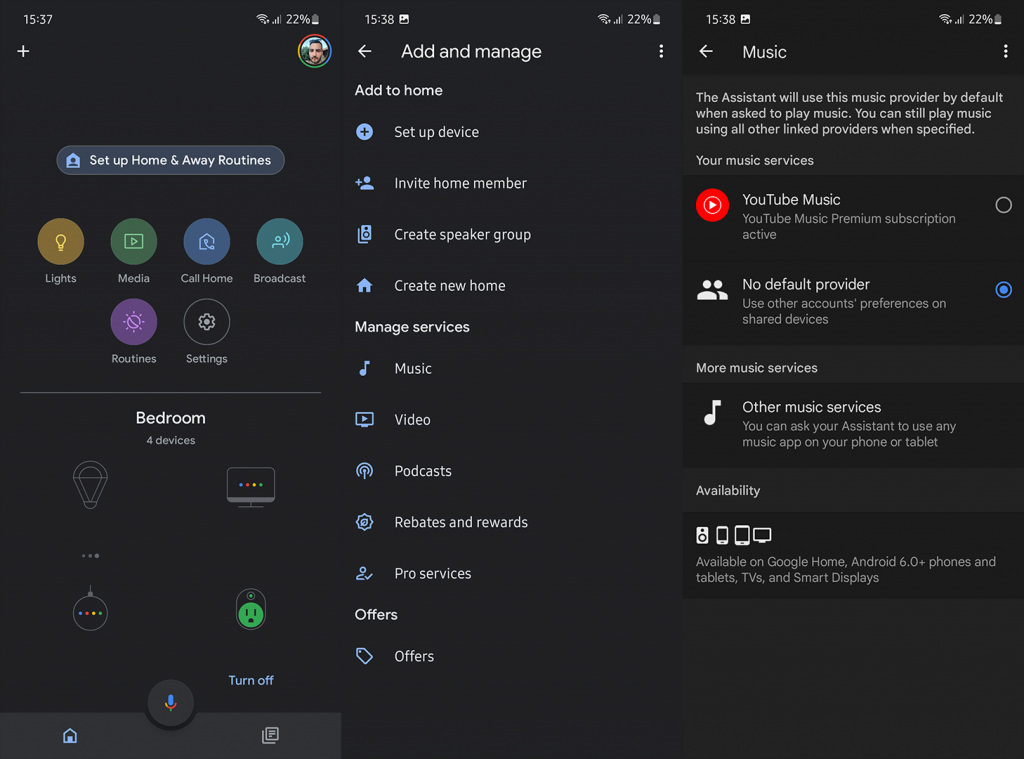
- Aan de andere kant, als je het niet ziet, moet je Google Assistant op je telefoon oproepen. Zorg ervoor dat Spotify op uw apparaat is geïnstalleerd.
- Momentopname openen .
- Tik op het Bulb-pictogram in de rechterbovenhoek.
- Selecteer onderaan Meer ontdekken vanuit de Assistent .
- Zoek in de zoekbalk naar de muziekservice. Als voorbeeld gebruiken we Spotify .
- Zodra u Spotify opent vanuit de lijst met resultaten, tikt u op Koppeling .
Houd er rekening mee dat sommige services alleen in bepaalde regio's beschikbaar zijn. Dit betekent dat diensten zoals Pandora of iHeart Radio helemaal niet zullen verschijnen voor gebruikers buiten de VS of een handvol landen.
Ook zullen services zoals Spotify in bepaalde landen niet in de lijst verschijnen, ook al speelt je Google Home muziek van Spotify af en wordt Spotify in jouw regio ondersteund. Als u de Geen standaardprovider instelt, wordt nog steeds muziek van Spotify afgespeeld als u Google Home eenvoudig vraagt om muziek af te spelen.
Ten slotte zijn er verschillen tussen Premium en Gratis opties. Gratis opties zijn vrij beperkt in vergelijking met bijvoorbeeld Premium Spotify of Premium YouTube Music. Hoewel dat in dit geval niet ter zake doet, omdat Google Home helemaal geen muziek afspeelt, ongeacht de service die u gebruikt.
3. Gebruik aanbevolen opdrachten
In theorie zouden Google Home-speakers, dankzij machine learning en al die persoonlijke gegevens, superslim en responsief moeten zijn. De waarheid is echter dat u zich vaker wel dan niet aan de vooraf gedefinieerde opdrachten moet houden om het te laten werken.
Je kunt hier de volledige lijst met beschikbare muziekgerelateerde opdrachten bekijken . Dankzij Spotify Direct van Spotify gebruik ik spraakopdrachten zelden voor iets anders dan het starten van het afspelen met "Speel wat muziek". Al het andere doe ik op mijn telefoon.
Soms lijkt het erop dat het ding een eigen wil heeft en, hoewel meer geavanceerde commando's soms werken (bijv. "OK, Google, speel Discover Weekly"), het is meestal vaag en onbetrouwbaar.
4. Stop met het afspelen van muziek op andere apparaten onder hetzelfde account
De meeste muziekstreamingservices hebben geen strikte beperkingen op het aantal apparaten dat je gebruikt (je kunt YouTube Music bijvoorbeeld op maximaal 10 apparaten registreren onder hetzelfde account).
Online streamen kan echter meestal op één apparaat tegelijk. Dus als u online muziek streamt op een ander apparaat, moet u deze pauzeren zodat Google Home muziek kan afspelen. Je kunt offline muziek op meerdere apparaten tegelijk afspelen.
Meestal gaat deze omschakeling automatisch, maar ik heb gemerkt dat het afspelen stopt, zelfs als ik de app op mijn Android gewoon open. Pas nadat ik de app sluit, werkt het afspelen op Google Home zonder pauzes.
5. Fabrieksreset Google Home/Nest
Als je uiteindelijk nog steeds met het probleem zit en de Google Home/Google Nest-speaker of -scherm geen muziek afspeelt, wat je ook doet, overweeg dan om de fabrieksinstellingen te herstellen. De procedure verschilt een beetje op verschillende apparaten die Google aanbiedt, dus zorg ervoor dat je je apparaat hier vindt en volg de instructies.
Nadat het apparaat opnieuw is ingesteld, sluit u het opnieuw aan, controleert u Muziekservices en geeft u een opdracht om muziek af te spelen. Als het probleem aanhoudt, meld het probleem dan bij Google Support in de Google Home-app. Tik op je profiel in de rechterbovenhoek en selecteer Feedback.
En daarmee kunnen we dit artikel besluiten. Bedankt voor het lezen van wat hopelijk een informatief artikel was dat u heeft geholpen het probleem aan te pakken. Welke andere problemen heb je met Google Home/Nest-apparaten? Vertel het ons in de comments hieronder.
6. In plaats daarvan casten met Google Home
Als je problemen ondervindt om Google Home-luidsprekers muziek af te laten spelen wanneer je een verzoek met je stem hebt ingediend, is het de moeite waard om andere opties te verkennen. Je kunt in plaats daarvan bijvoorbeeld de muziek casten vanuit je favoriete app.
Spotify maakt dit mogelijk via Spotify Connect , maar met andere apps kun je er ook relatief gemakkelijk muziek van naar Google Home-luidsprekers casten. Je kunt het eenvoudig doen met Amazon Prime Music en YouTube Music .
Open de app naar keuze en het nummer dat je wilt spelen en zoek vervolgens naar de kleine castingoptie op het scherm. Tik daarop en selecteer vervolgens de Google Home-luidspreker uit de opties. Hierdoor zou de muziek via de luidspreker moeten worden afgespeeld, terwijl je ook rechtstreeks vanaf je telefoon controle over de muziek hebt.
7. Probeer uw cache leeg te maken
Als het rechtstreeks casten van muziek vanuit de door u gekozen app niet werkt en u op deze manier nog steeds problemen ondervindt, kan het probleem de app zelf zijn en niet uw Google Home-luidspreker. Als dat het geval is, kan het de moeite waard zijn om uw cache te wissen .
Op Android-telefoons is het mogelijk om de cache van specifieke apps te wissen en het geheugen leeg te maken op een manier die hopelijk alle problemen wegneemt die afspeelproblemen kunnen veroorzaken. Dus als uw probleem bijvoorbeeld bij Spotify ligt, volgt u deze stappen:
- Open uw telefoon en navigeer naar de instellingen
- Blader omlaag door de instellingenlijst en zoek naar de opslagoptie
- Zoek door de lijst met apps en vind Spotify
- Tik op de app
- Zoek vervolgens de knop gemarkeerd met cache wissen en tik erop